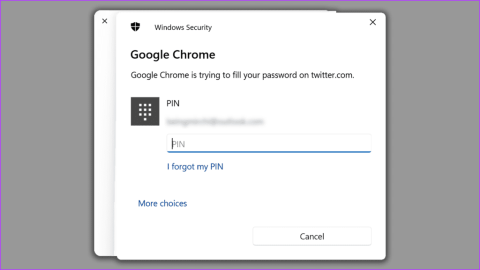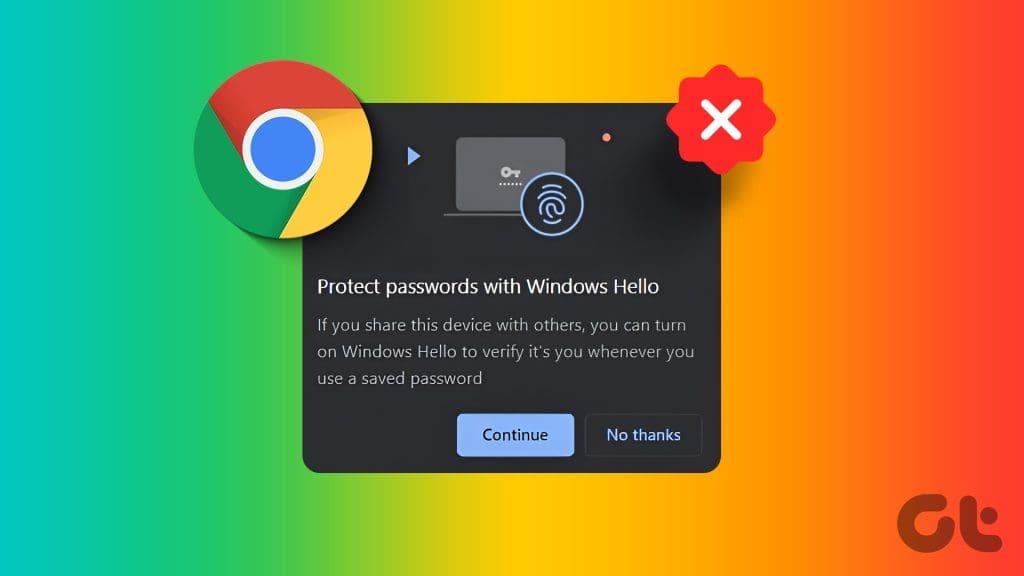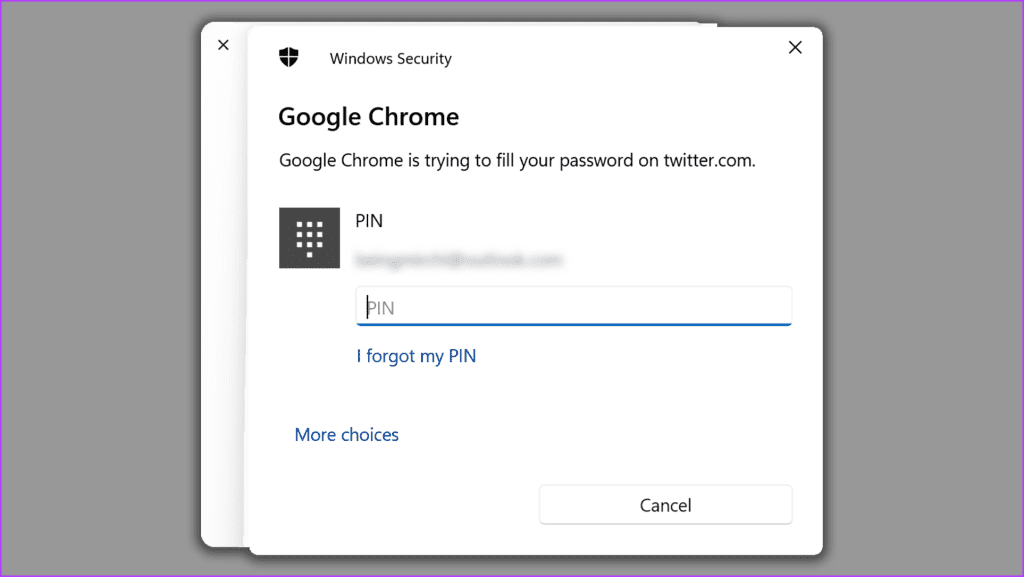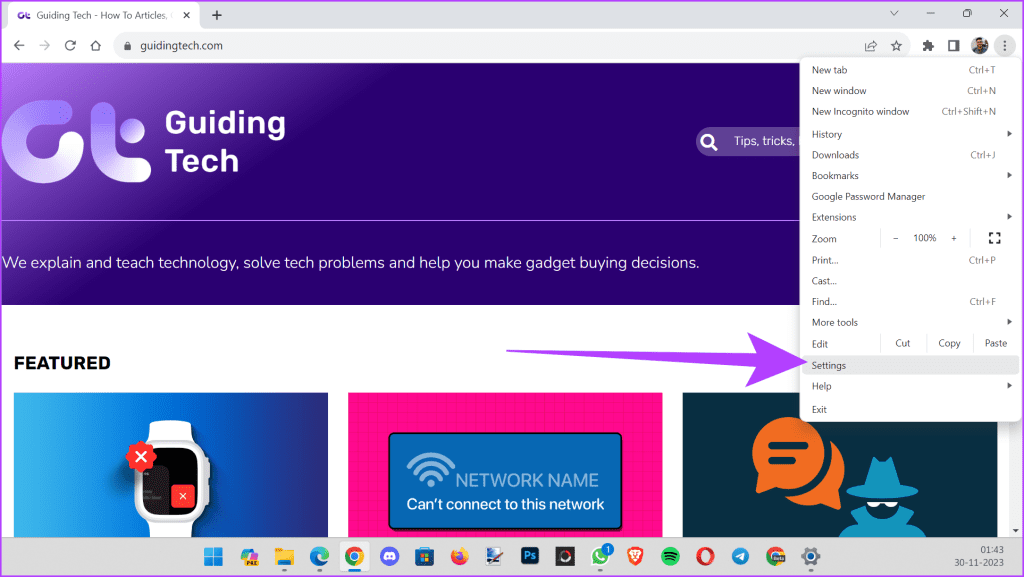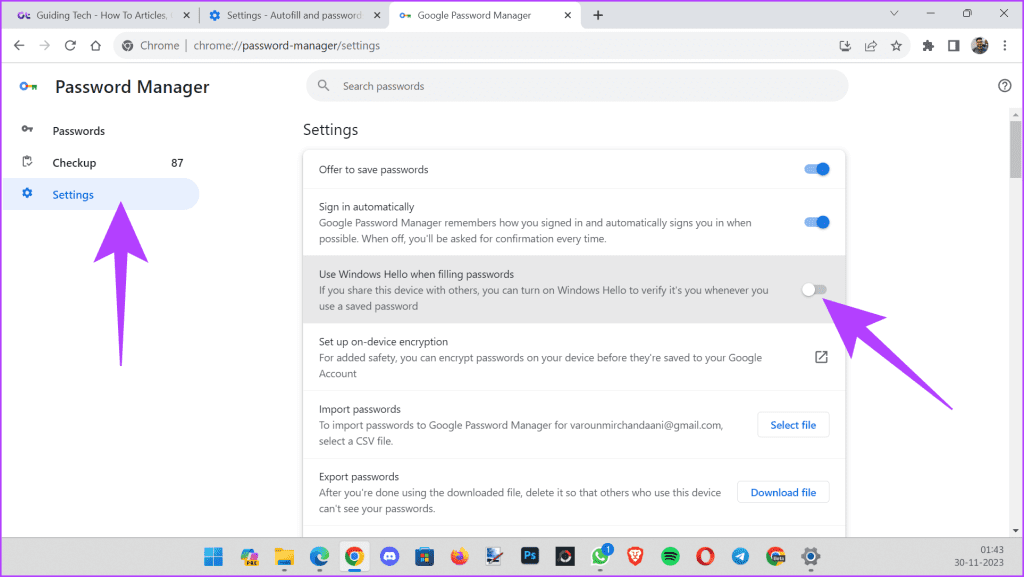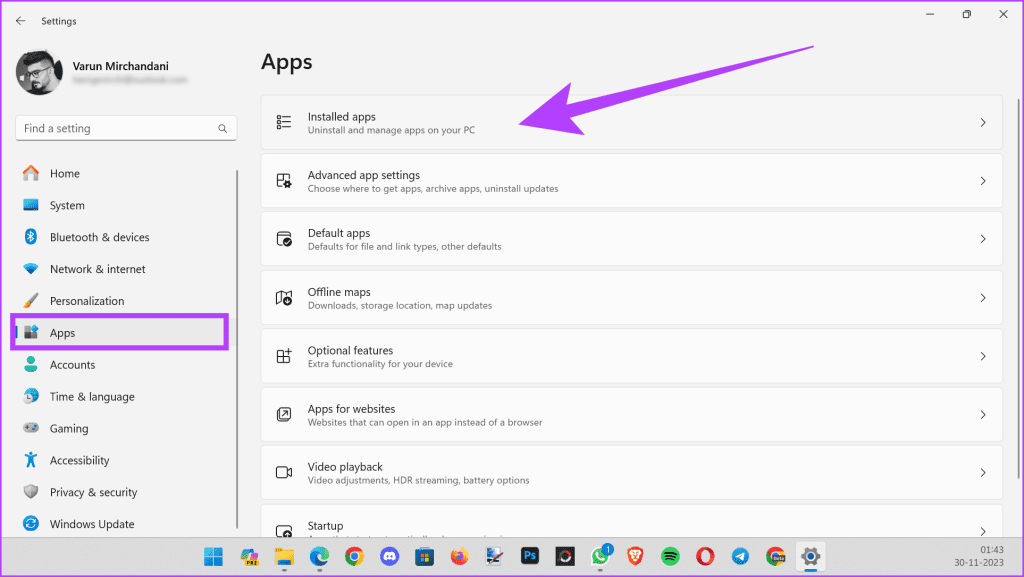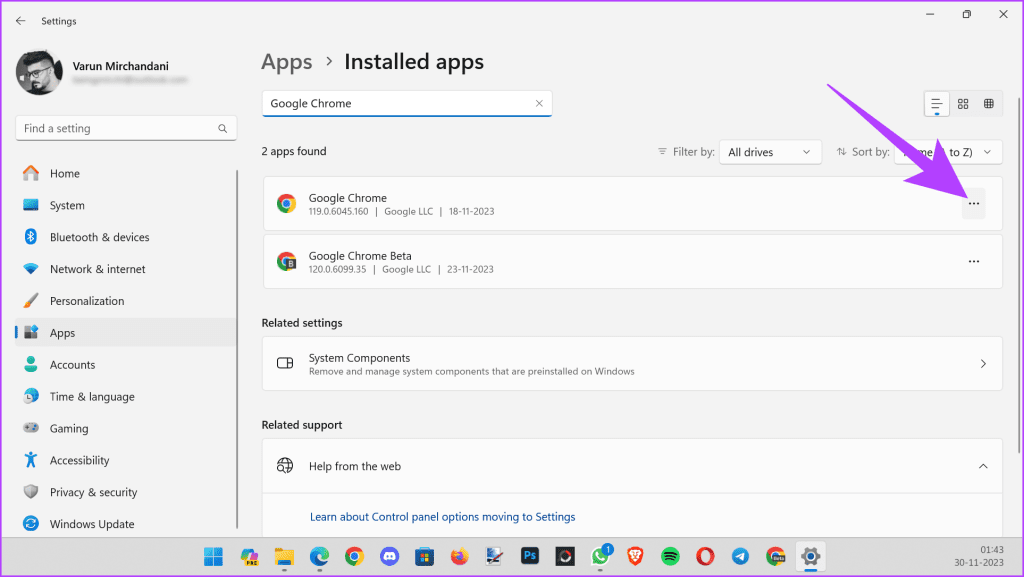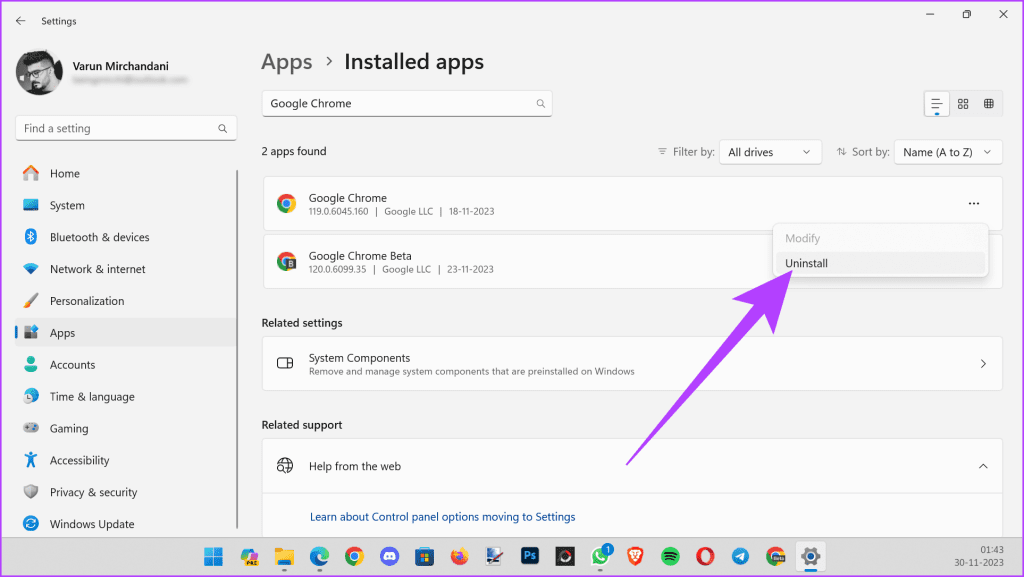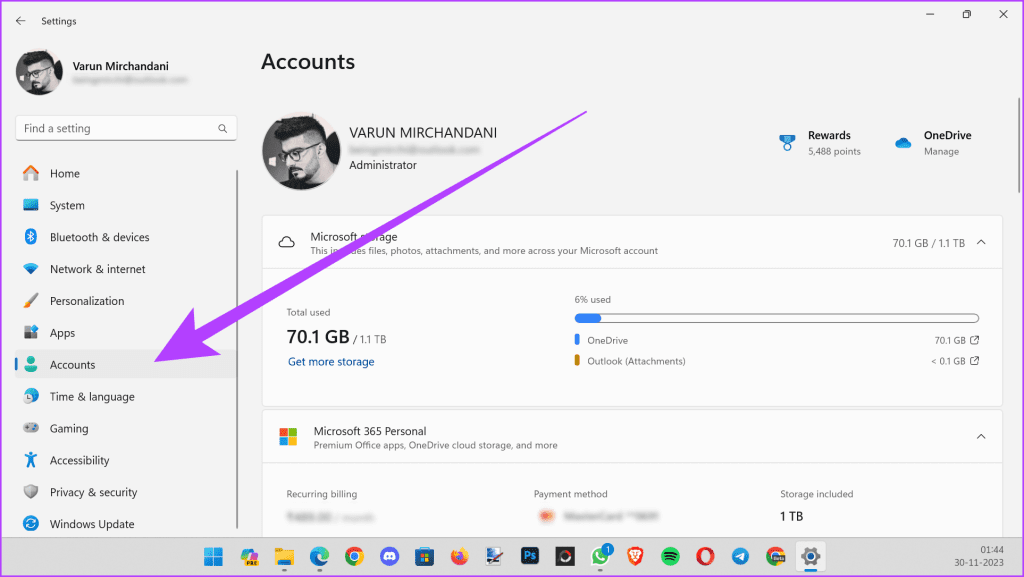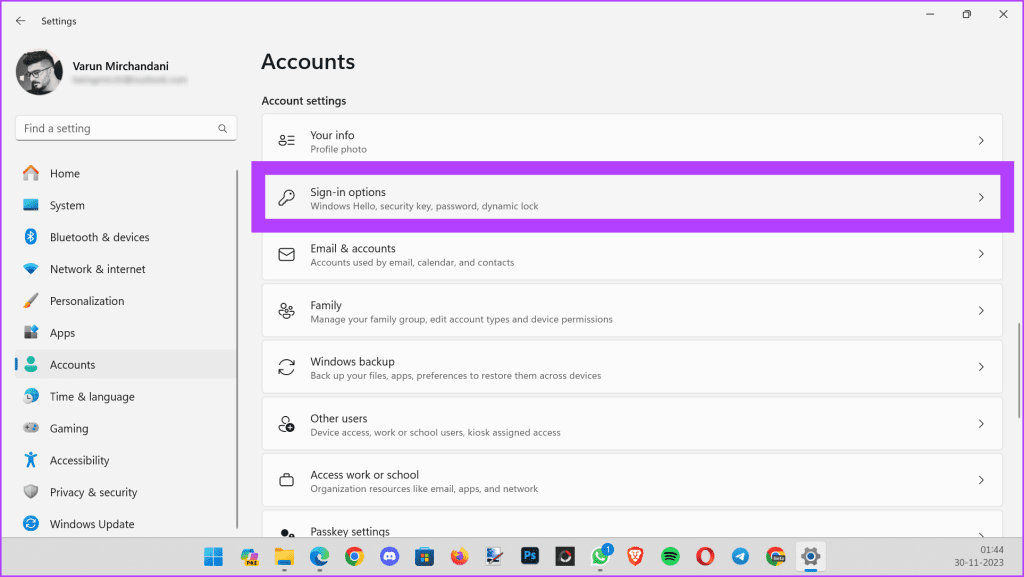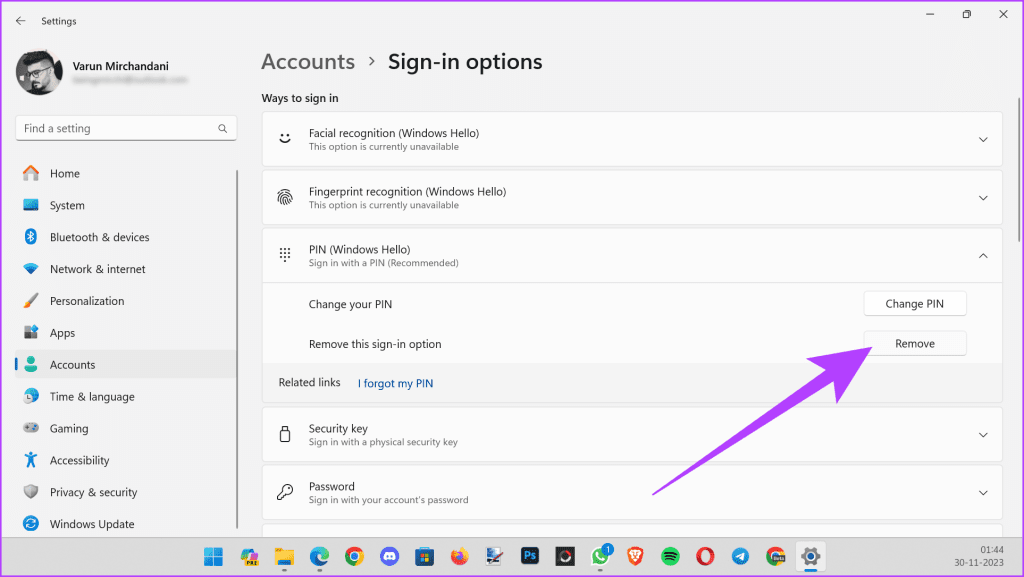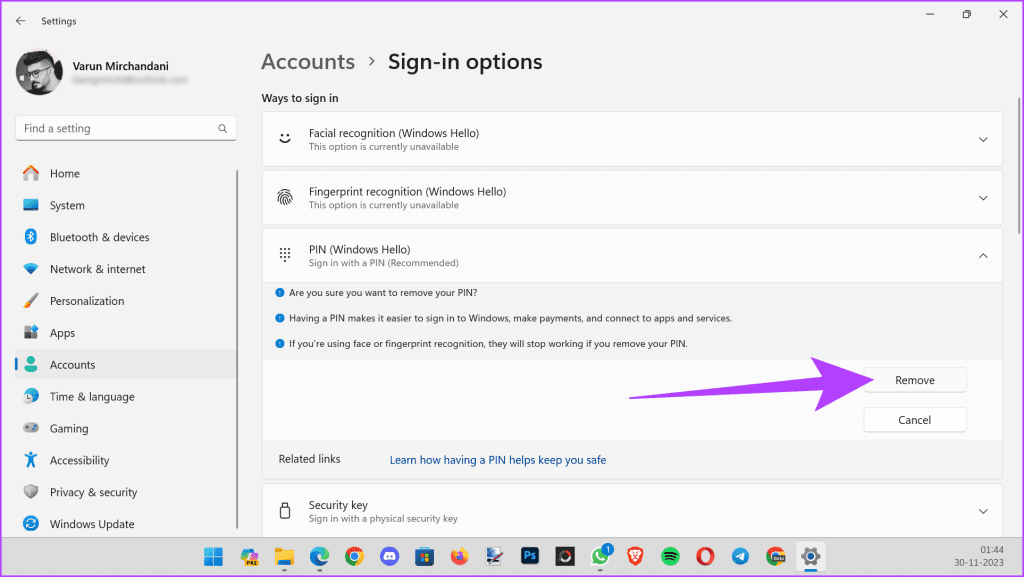คุณใช้Windows Hello เพื่อเข้าสู่ระบบคอมพิวเตอร์และใช้ Google Chrome เพื่อบันทึกรหัสผ่านหรือไม่ หากเป็นเช่นนั้น คุณอาจสังเกตเห็นว่าบางครั้ง Chrome ขอให้คุณใช้ Windows Hello เพื่อยืนยันตัวตนของคุณก่อนจึงจะสามารถกรอกรหัสผ่านของคุณได้ สิ่งนี้อาจสร้างความรำคาญ โดยเฉพาะอย่างยิ่งหากคุณไม่ต้องการใช้ Windows Hello สำหรับทุกสิ่ง หากคุณสงสัยว่าจะปิดการใช้งานป๊อปอัป Windows Hello ใน Google Chrome ได้อย่างไร คุณมาถูกที่แล้ว
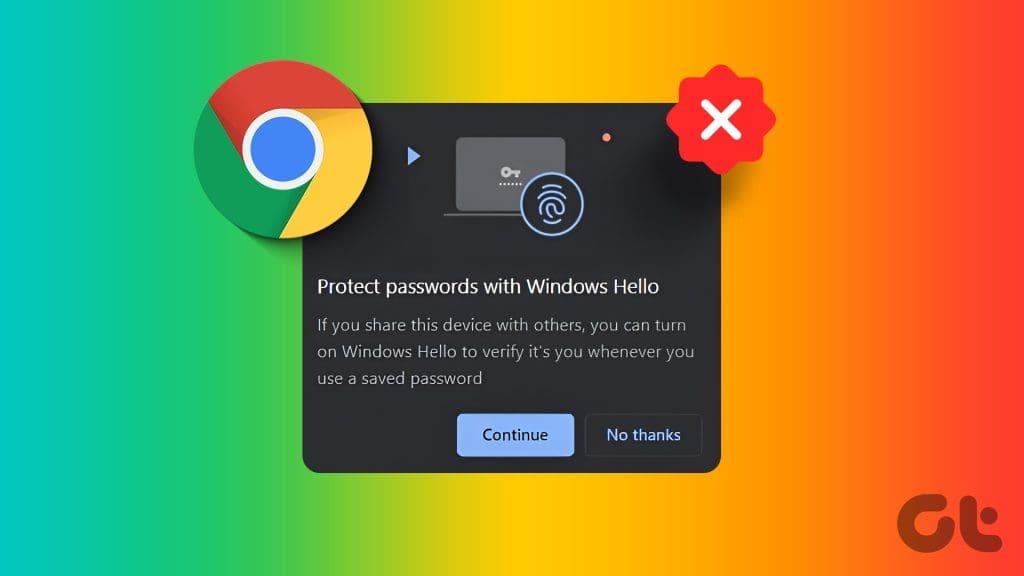
ในบทความนี้ เราจะแสดงวิธีปิด Windows Hello สำหรับรหัสผ่าน Google Chrome วิธีนี้จะป้องกันไม่ให้ Chrome ขอให้คุณใช้ Windows Hello เพื่อยืนยันตัวตนของคุณก่อนจึงจะสามารถกรอกรหัสผ่านของคุณได้
มีหลายวิธีในการดำเนินการ แต่ทั้งหมดค่อนข้างตรงไปตรงมา เอาล่ะ มาเริ่มกันเลย
อธิบาย 'Google Chrome กำลังพยายามกรอกรหัสผ่านของคุณ'
ป๊อปอัป 'Google Chrome พยายามกรอกรหัสผ่านของคุณ' ความปลอดภัยของ Windows ปรากฏขึ้นเมื่อ Google Chrome พยายามกรอกรหัสผ่านที่บันทึกไว้โดยอัตโนมัติโดยใช้การรับรองความถูกต้องทางชีวภาพของ Windows Hello ป๊อปอัปนี้กำหนดให้คุณต้องยืนยันตัวตนของคุณโดยใช้ Windows Hello เช่น การจดจำใบหน้า การสแกนลายนิ้วมือ หรือ PIN ก่อนที่จะอนุญาตให้ Chrome กรอกรหัสผ่านของคุณ
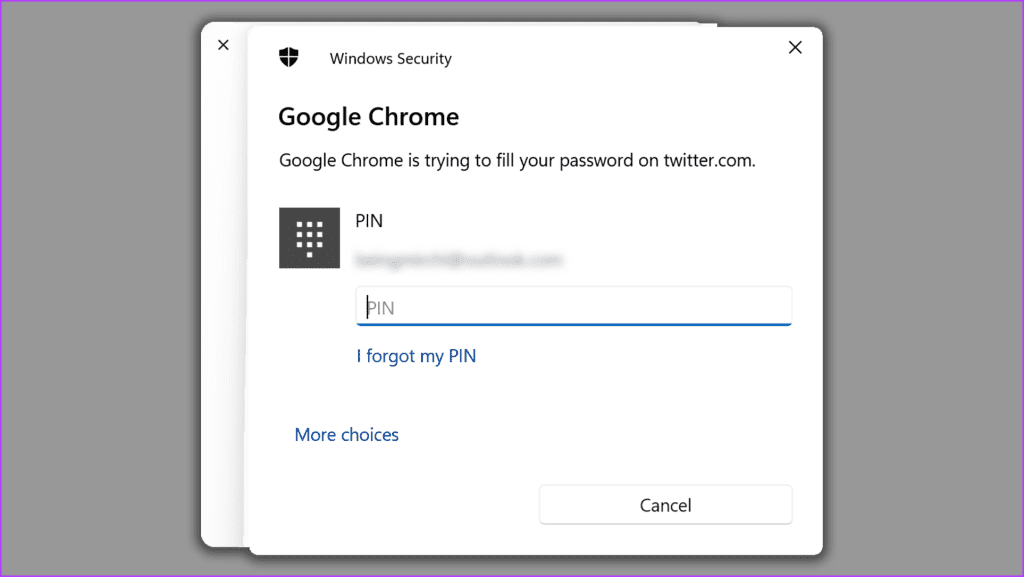
แม้ว่า Windows Hello จะนำเสนอวิธีที่สะดวกในการลงชื่อเข้าใช้คอมพิวเตอร์ของคุณและรักษาความปลอดภัยของรหัสผ่าน แต่อาจกลายเป็นสิ่งจำเป็นได้เมื่อคุณต้องการป้อนรหัสผ่านด้วยตนเอง สิ่งนี้อาจทำให้คุณหงุดหงิดเป็นพิเศษเมื่อคุณได้รับแจ้งให้ใช้ Windows Hello สำหรับทุกเว็บไซต์ที่คุณเยี่ยมชม ข่าวดีก็คือคุณสามารถหยุด Chrome ไม่ให้ถามรหัสผ่าน Windows ของคุณได้อย่างง่ายดาย ให้เราแสดงให้คุณเห็นว่า
วิธีปิดการใช้งาน Windows Hello สำหรับรหัสผ่าน Google Chrome
การปิดใช้งานรหัสผ่าน Windows Hello สำหรับ Google Chrome เป็นกระบวนการที่ไม่ซับซ้อนซึ่งสามารถทำได้ด้วยวิธีการต่างๆ เราจะอธิบายทั้งหมดโดยเริ่มจากวิธีที่ง่ายที่สุดก่อน
วิธีที่ 1: การใช้การตั้งค่า Google Chrome
ขั้นตอนที่ 1 : เปิด Google Chrome แล้วคลิกที่จุดสามจุดที่มุมขวาบน จากเมนูแบบเลื่อนลง ให้เลือกการตั้งค่า
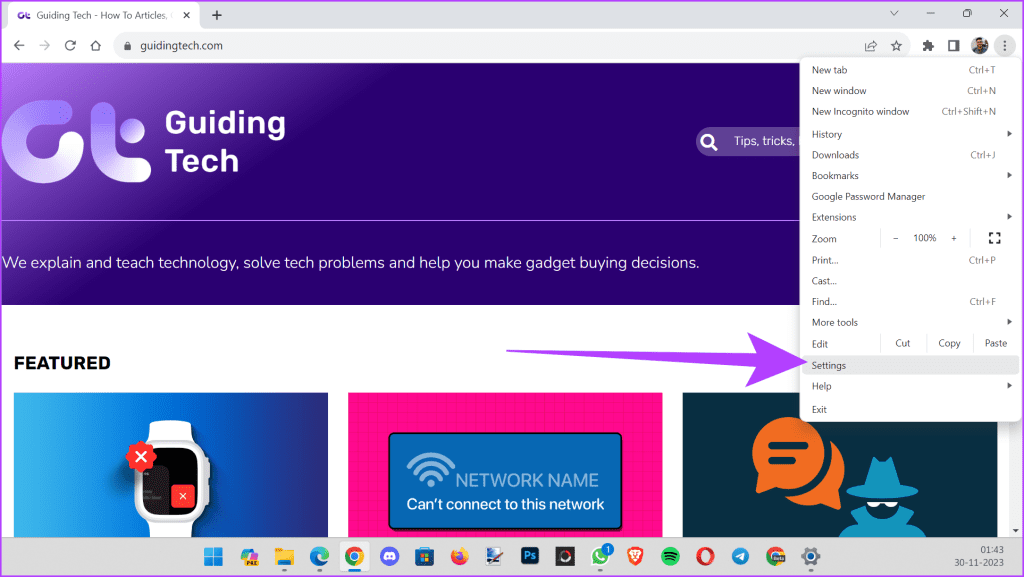
ขั้นตอนที่ 2 : ในบานหน้าต่างด้านซ้าย คลิกที่ 'ป้อนอัตโนมัติและรหัสผ่าน' จากนั้นคลิกที่ 'เครื่องมือจัดการรหัสผ่าน Google'

ขั้นตอนที่ 3 : ตอนนี้คุณควรจะเข้าสู่เครื่องมือจัดการรหัสผ่านของ Google ภายใน Chrome ที่นี่คลิกที่การตั้งค่าในแถบด้านข้างซ้าย จากนั้นเพียงปิดการใช้งานปุ่มสลับข้าง 'ใช้ Windows Hello เมื่อกรอกรหัสผ่าน'
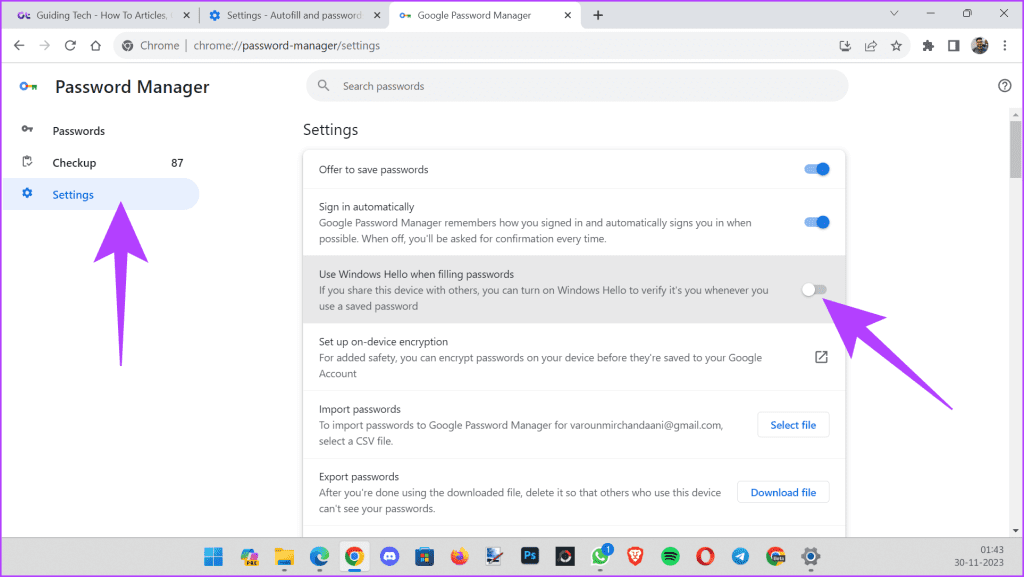
คุณจะได้รับแจ้งให้ป้อน Windows Hello PIN หนึ่งครั้งเพื่อยืนยัน เมื่อเสร็จแล้ว ควรปิดการใช้งาน Windows Hello สำหรับคุณใน Google Chrome
วิธีที่ 2: ติดตั้ง Google Chrome ใหม่
ผู้ใช้บางคนรายงานว่าแม้หลังจากเปลี่ยนการตั้งค่าจากภายใน Google Chrome แล้ว ป๊อปอัปก็ยังคงอยู่ ในกรณีนี้ ให้ลองถอนการติดตั้งและติดตั้ง Google Chrome ใหม่บนพีซี Windows ของคุณ
ขั้นตอนที่ 1 : กดปุ่ม Windows + I บนแป้นพิมพ์เพื่อเปิดการตั้งค่า Windows ที่นี่ เลือกแอปจากแถบด้านข้างซ้าย จากนั้นคลิกที่ "แอปที่ติดตั้ง"
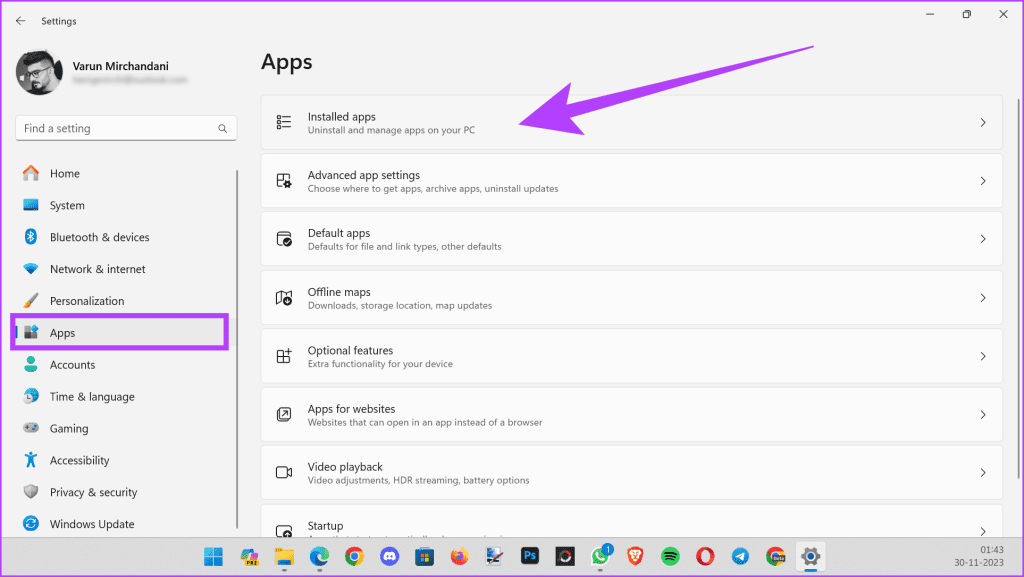
ขั้นตอนที่ 2: ตอนนี้คุณจะได้รับรายการแอพที่ติดตั้งทั้งหมดบนพีซี Windows ของคุณ คุณสามารถเลื่อนลงหรือค้นหา Google Chrome เมื่อคุณพบแล้วให้คลิกที่ไอคอนสามจุดถัดจากนั้น
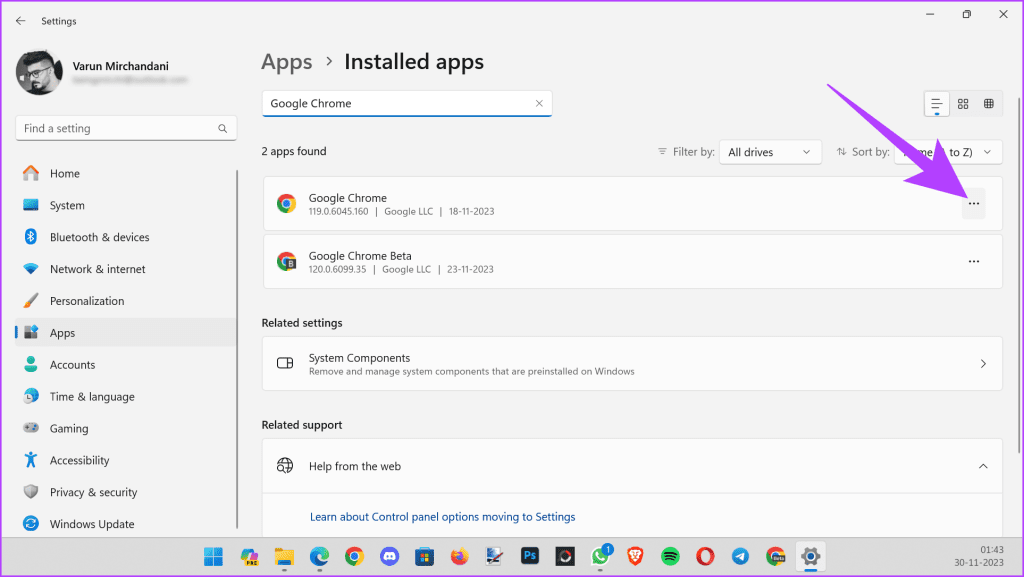
ขั้นตอนที่ 3 : จากรายการแบบเลื่อนลง เลือกถอนการติดตั้ง
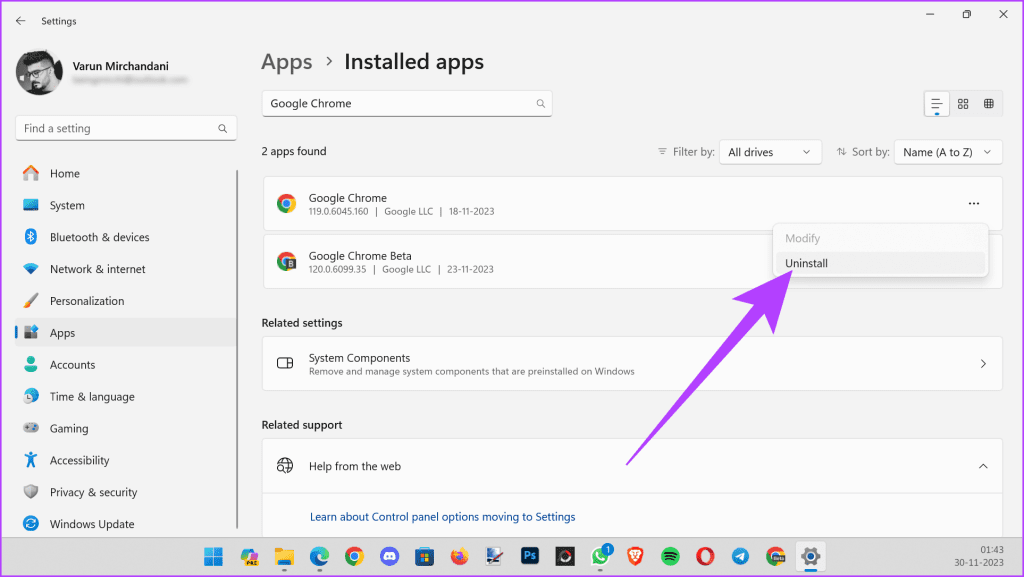
Windows จะดำเนินการถอนการติดตั้ง Google Chrome จากพีซีของคุณอย่างถูกต้อง เมื่อเสร็จแล้ว คุณสามารถดาวน์โหลดตัวติดตั้ง Google Chrome และติดตั้ง Chrome ใหม่บนพีซีของคุณได้ เพียงลงชื่อเข้าใช้ด้วยบัญชี Google ของคุณ จากนั้น Chrome จะคืนค่าการตั้งค่าและการกำหนดค่าทั้งหมดของคุณ
ดาวน์โหลด Google Chrome
เมื่อเสร็จแล้ว ให้ลองใช้วิธีแรกอีกครั้งเพื่อปิดการรับรองความถูกต้องของ Windows Hello สำหรับ Google Chrome หวังว่ามันจะใช้งานได้ตอนนี้
วิธีที่ 3: การใช้การตั้งค่า Windows
หากคุณยังคงประสบปัญหา อาจเกิดจากข้อบกพร่องที่ผิดพลาดในส่วนของ Google Chrome หากป๊อปอัป Windows Hello ที่น่ารำคาญกำลังผลักดันคุณขึ้นไปบนกำแพง คุณสามารถปิดการใช้งานได้อย่างง่ายดายจากการตั้งค่าพีซีของคุณ
ขั้นตอนที่ 1 : กดปุ่ม Windows + I พร้อมกันเพื่อเปิดการตั้งค่า Windows ที่นี่ คลิกที่ 'บัญชี' ในบานหน้าต่างด้านซ้ายมือ
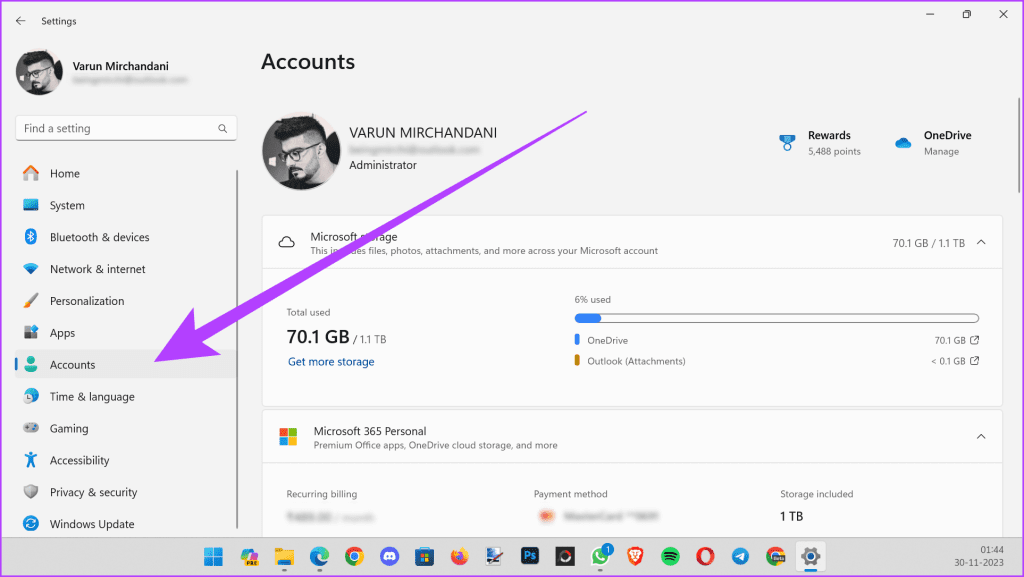
ขั้นตอนที่ 2 : ตอนนี้ในบานหน้าต่างด้านขวา เลื่อนลงไปที่ส่วนการตั้งค่าบัญชี ที่นี่ คลิกที่ 'ตัวเลือกการลงชื่อเข้าใช้'
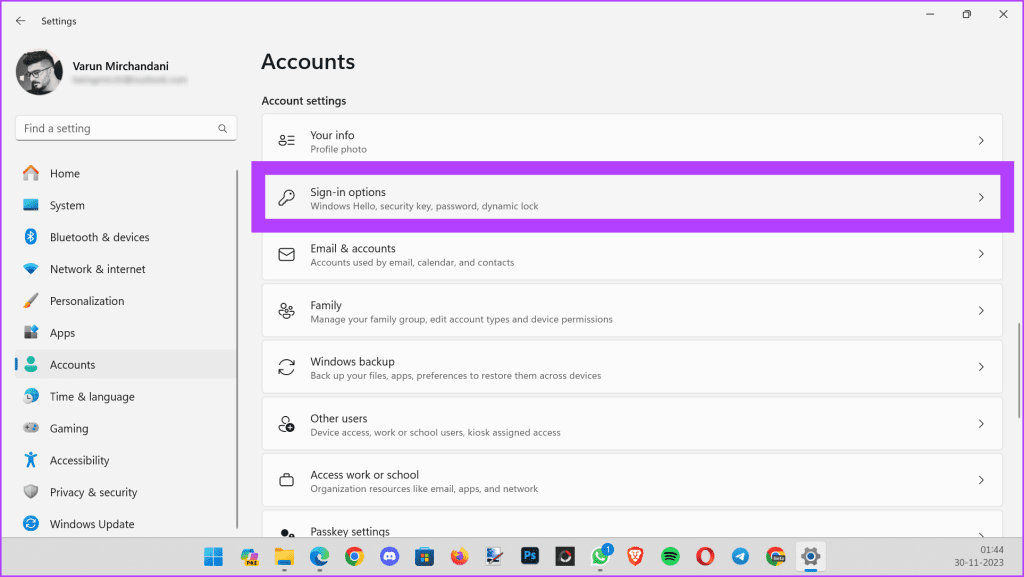
ขั้นตอนที่ 3 : ตอนนี้คุณควรได้รับรายการ 'วิธีลงชื่อเข้าใช้' ที่นี่ คลิกที่ 'PIN (Windows Hello)' จากนั้นคลิกที่ปุ่ม 'ลบ'
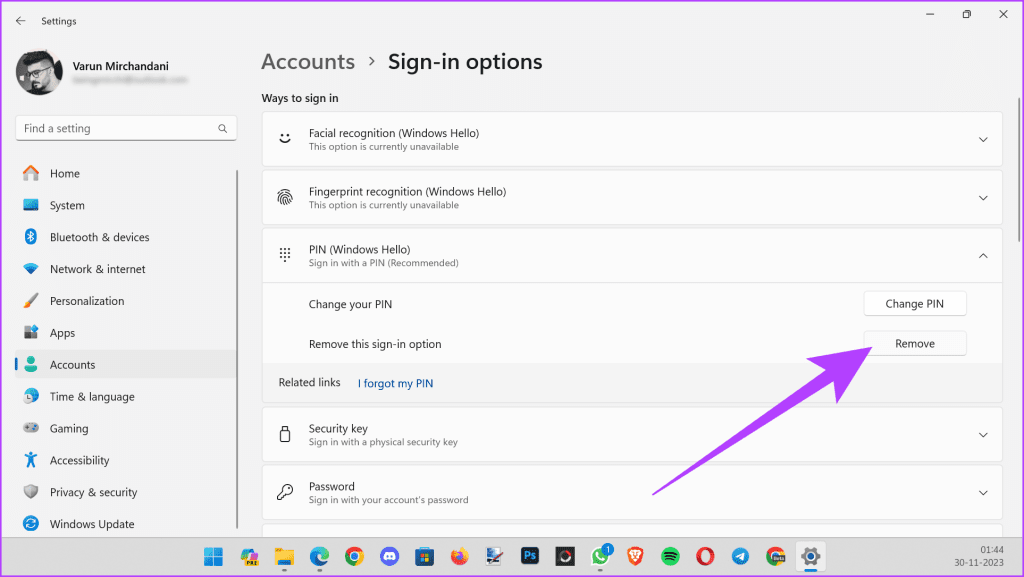
ขั้นตอนที่ 4 : Windows จะขอการยืนยัน เพียงคลิกที่ลบอีกครั้ง และป้อนรหัสผ่านของคุณเพื่อยืนยันบัญชีของคุณ
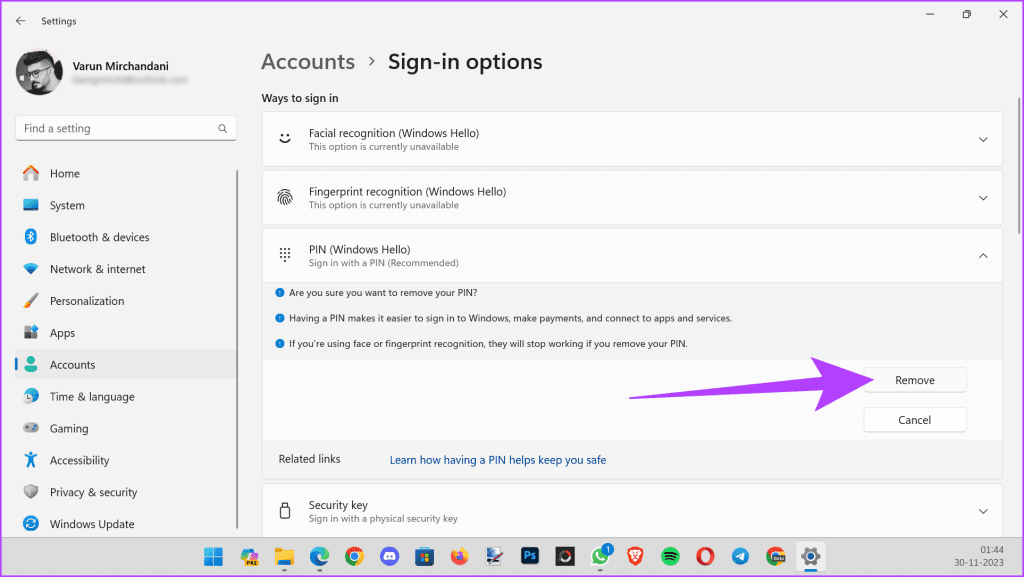
แค่นั้นแหละ. ตอนนี้ควรปิดการใช้งาน Windows Hello บนพีซีของคุณ
อย่างไรก็ตาม อย่าลืมใช้สิ่งนี้เป็นทางเลือกสุดท้ายเท่านั้น การทิ้งพีซีของคุณโดยไม่มีการป้องกันด้วยรหัสผ่านอาจเป็นอันตรายได้ ด้วยเหตุนี้ ให้เปิดใช้งาน Windows Hello บนพีซีของคุณ และเปลี่ยนไปใช้เว็บเบราว์เซอร์อื่นเช่น Microsoft Edge แทน เนื่องจากใช้ Chromium ส่วนขยาย Google Chrome ทั้งหมดของคุณควรทำงานได้อย่างราบรื่นพร้อมทั้งเสนอการจัดการทรัพยากรที่ได้รับการปรับปรุง
ป้อนรหัสผ่านของคุณได้อย่างง่ายดาย
เมื่อคุณปิดใช้งาน Windows Hello สำหรับรหัสผ่าน Google Chrome คุณจะไม่ได้รับแจ้งให้ใช้ Windows Hello เพื่อยืนยันตัวตนของคุณอีกต่อไปก่อนที่ Chrome จะสามารถกรอกรหัสผ่านที่บันทึกไว้ได้ คุณสามารถป้อนรหัสผ่านด้วยตนเองหรือใช้ตัวจัดการรหัสผ่านในตัวของ Chrome เพื่อกรอกรหัสผ่านโดยอัตโนมัติโดยไม่จำเป็นต้องตรวจสอบสิทธิ์ Windows Hello